Pour les articles de produit ayant plusieurs versions—comme différentes tailles ou couleurs—il est courant de les lister chacun séparément. Bien que cela fonctionne, cela peut allonger votre formulaire et le rendre plus difficile à naviguer. Au lieu d’ajouter chaque version en tant qu’article autonome, Jotform vous propose une méthode plus simple pour gérer cela—vous pouvez transformer les options de produit en sous-produits.
Par exemple, si vous vendez des T-shirts en Rouge, Vert, Bleu et Jaune, vous n’avez pas besoin de lister chaque couleur séparément. En transformant ces options de couleur en sous-produits, vos clients peuvent choisir les couleurs et les quantités qu’ils désirent—le tout à partir d’un seul élément de produit.
Que vous soyez en train de créer un nouveau formulaire de paiement ou mettre à jour un formulaire existant, vous pouvez facilement configurer des options de produit pour vos articles de produit et les transformer en sous-produits. Voici comment procéder :
- Dans Form Builder, cliquez sur votre champ Liste de produits puis cliquez sur l’icône de panier à droite de celui-ci.
- Maintenant, dans la fenêtre Liste de produits
à droite de la page, survolez avec votre souris le produit auquel vous souhaitez ajouter des sous-produits, puis cliquez sur l’icône de crayon à sa droite.
- Ensuite, dans la fenêtre Paramètres du produit, sous l’onglet Options, cliquez sur Ajouter à droite de Ajouter un sélecteur de quantité.
- Ensuite, dans la section Sélecteur de Quantité, cliquez sur le menu déroulant Afficher la Quantité sur le Formulaire et sélectionnez Menu déroulant ou Zone de texte.
- Maintenant, définissez ou activez les paramètres disponibles en fonction de l’option que vous avez choisie.
- Ensuite, cliquez sur Enregistrer la Quantité en bas.
- Ensuite, sous l’onglet Options dans la fenêtre Paramètres du produit, cliquez sur Ajouter à droite de Ajouter une Option de Produit.
- Dans la section Option de Produit, saisissez une option de produit dans chaque ligne du tableau en bas pour créer et enregistrer un Menu déroulant d’Option de Produit pour votre produit.
Vous pouvez également sélectionner la couleur, la taille de T-shirt, la taille de l’impression, la résolution d’écran ou la taille des chaussures dans le menu déroulant Remplir les options à partir des préréglages, ce qui remplira automatiquement le tableau avec des options prédéfinies que vous pouvez également modifier plus tard selon vos besoins.
- Une fois que vous avez configuré vos options de produit, activez le Créer des sous-produits à partir des options en position Marche pour les transformer en sous-produits pour votre article de produit.
Remarque
Contrairement au Sélecteur de Quantité, vous pouvez ajouter plusieurs Options de Produit sans limite—mais une seule peut avoir l’option Créer des Sous-Produits à partir d’Options activée.
Pour en savoir plus sur la configuration des autres propriétés du Sélecteur de Quantité et des Options de Produit, vous pouvez consulter nos guides sur Comment ajouter des options aux formulaires de paiement et Comment configurer des tarifs spéciaux pour les options de produit dans les formulaires de paiement.
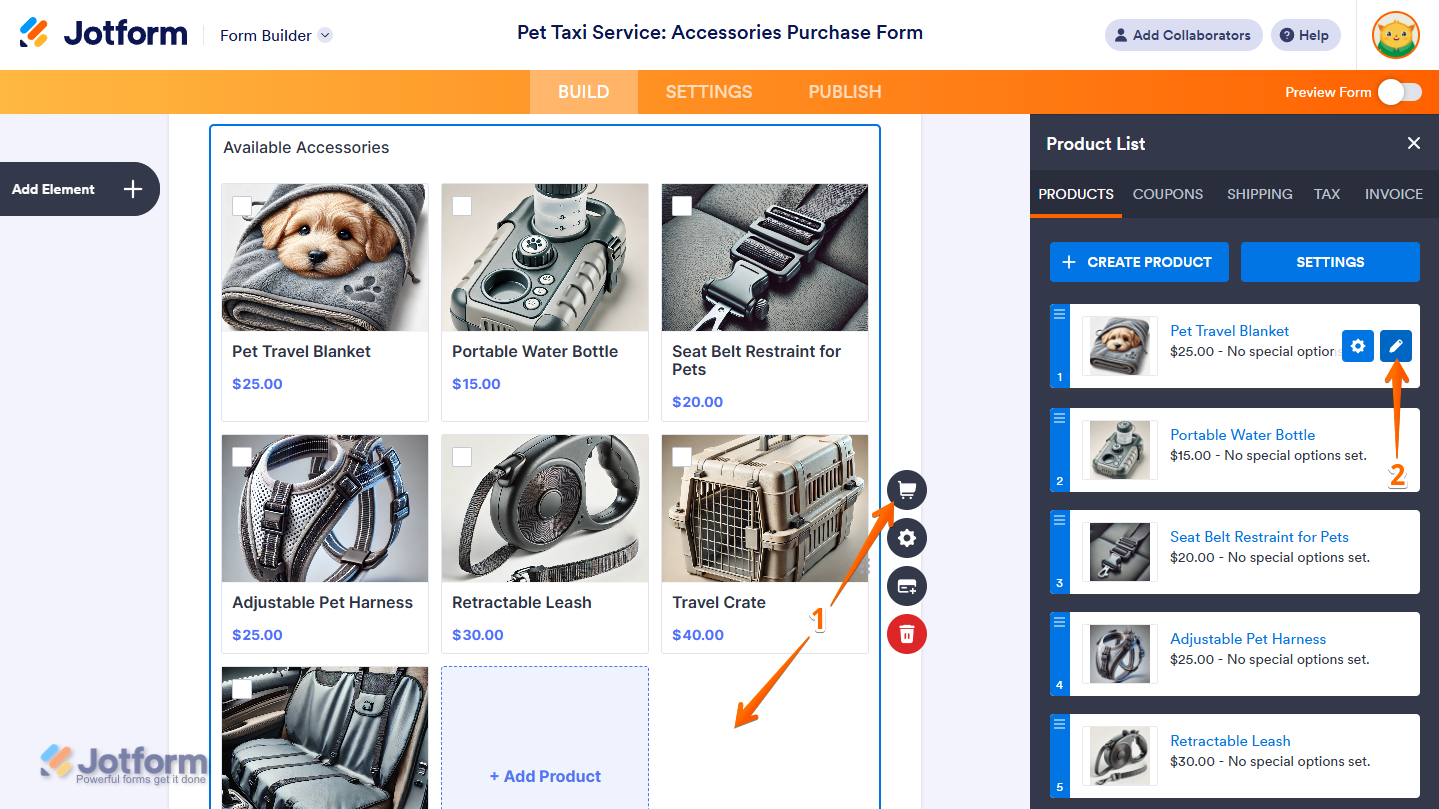
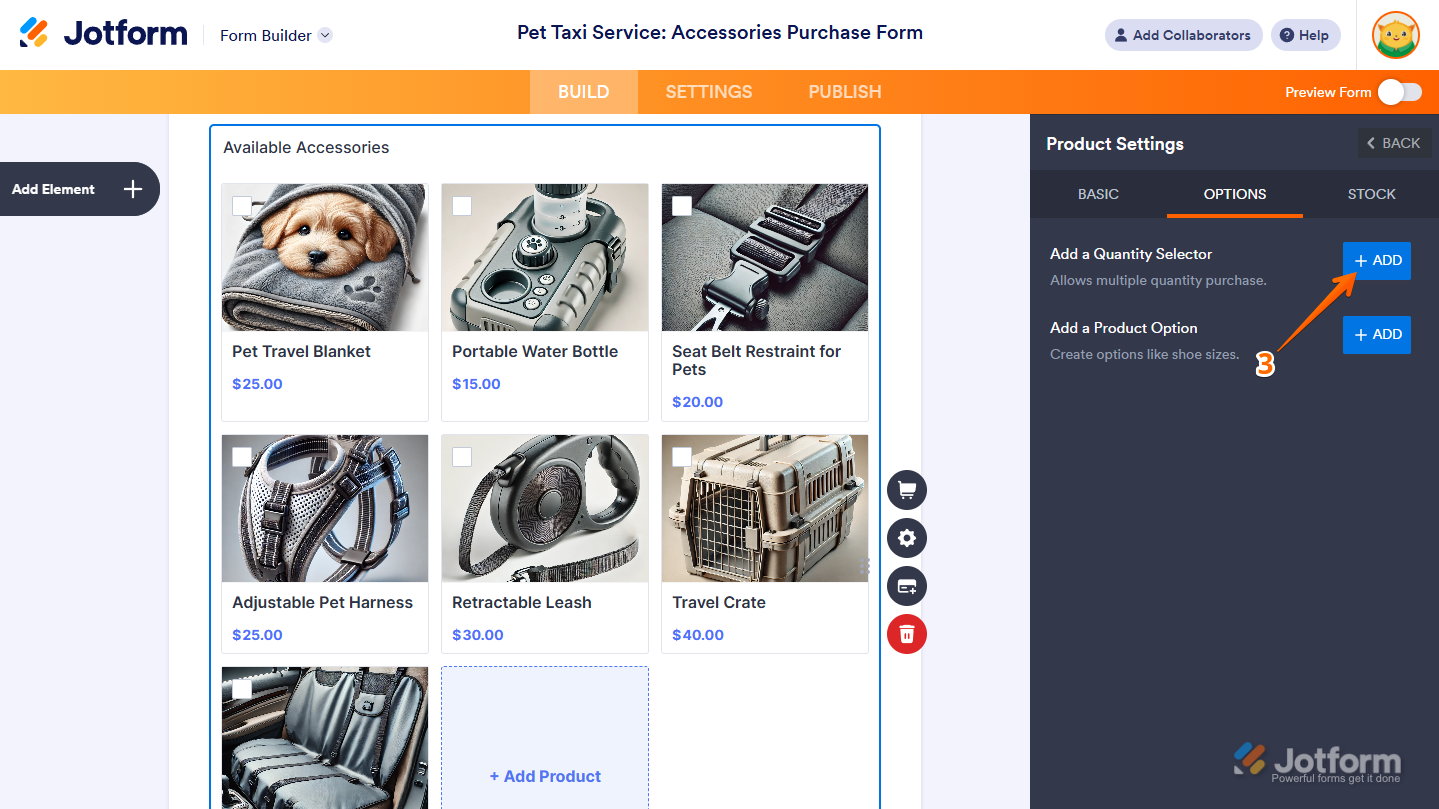
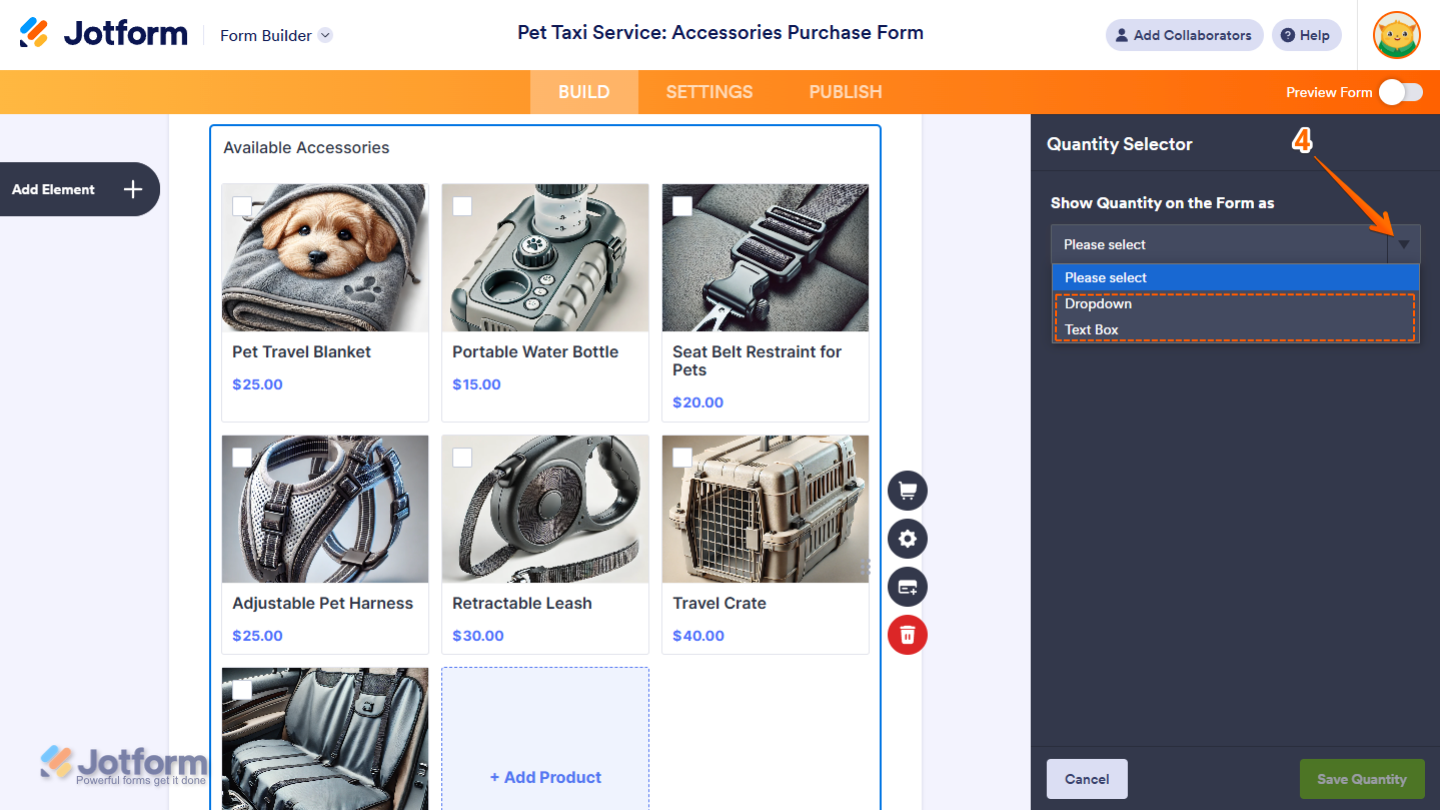
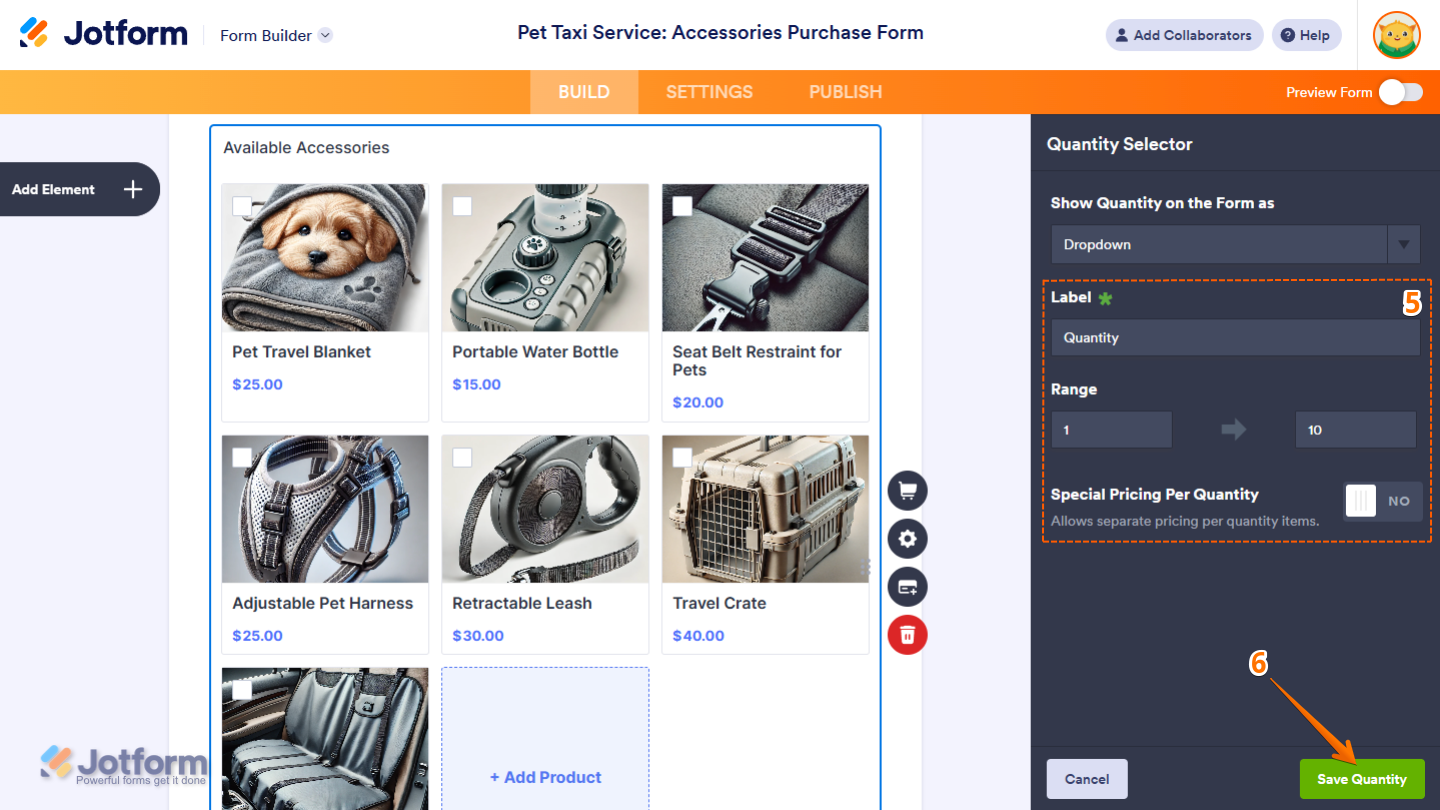
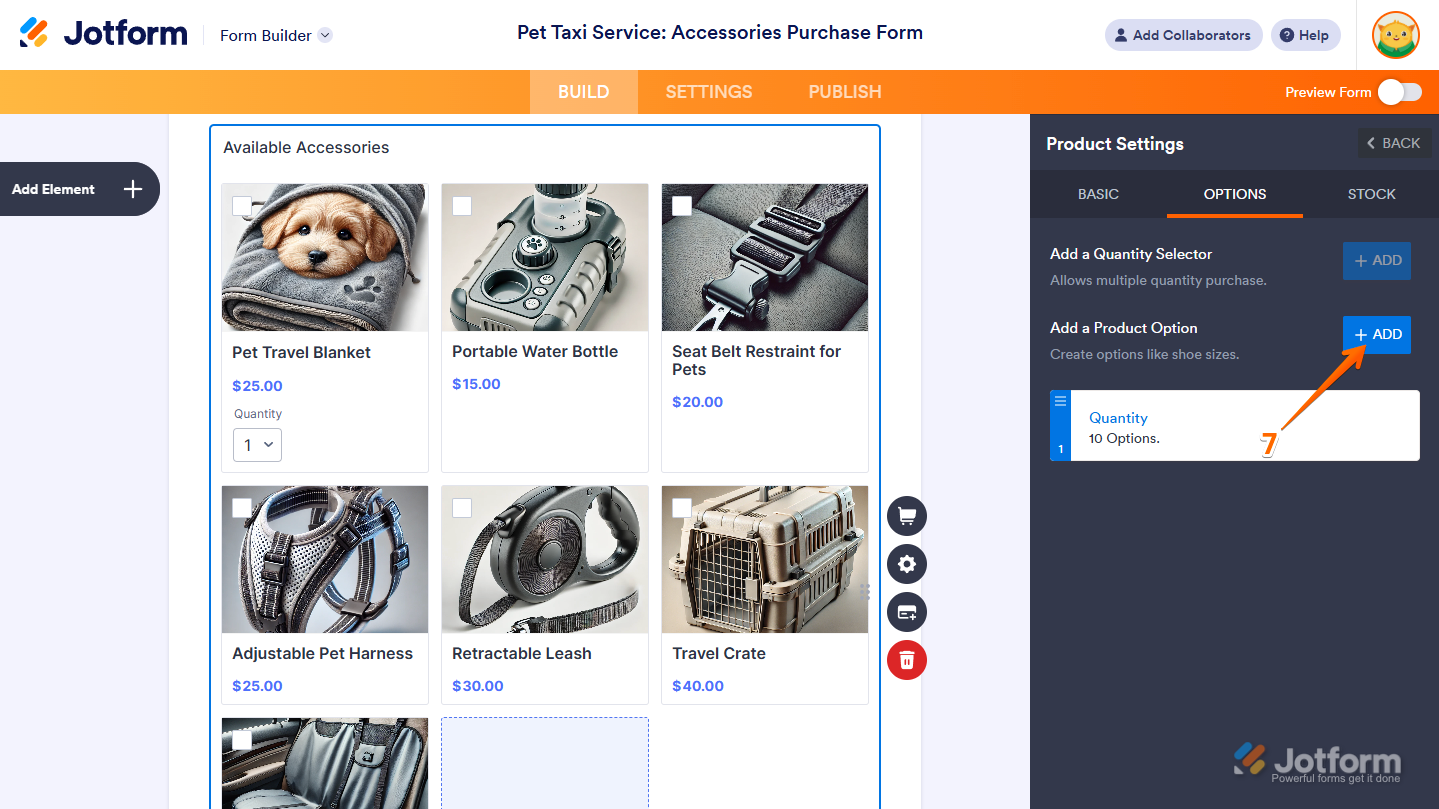
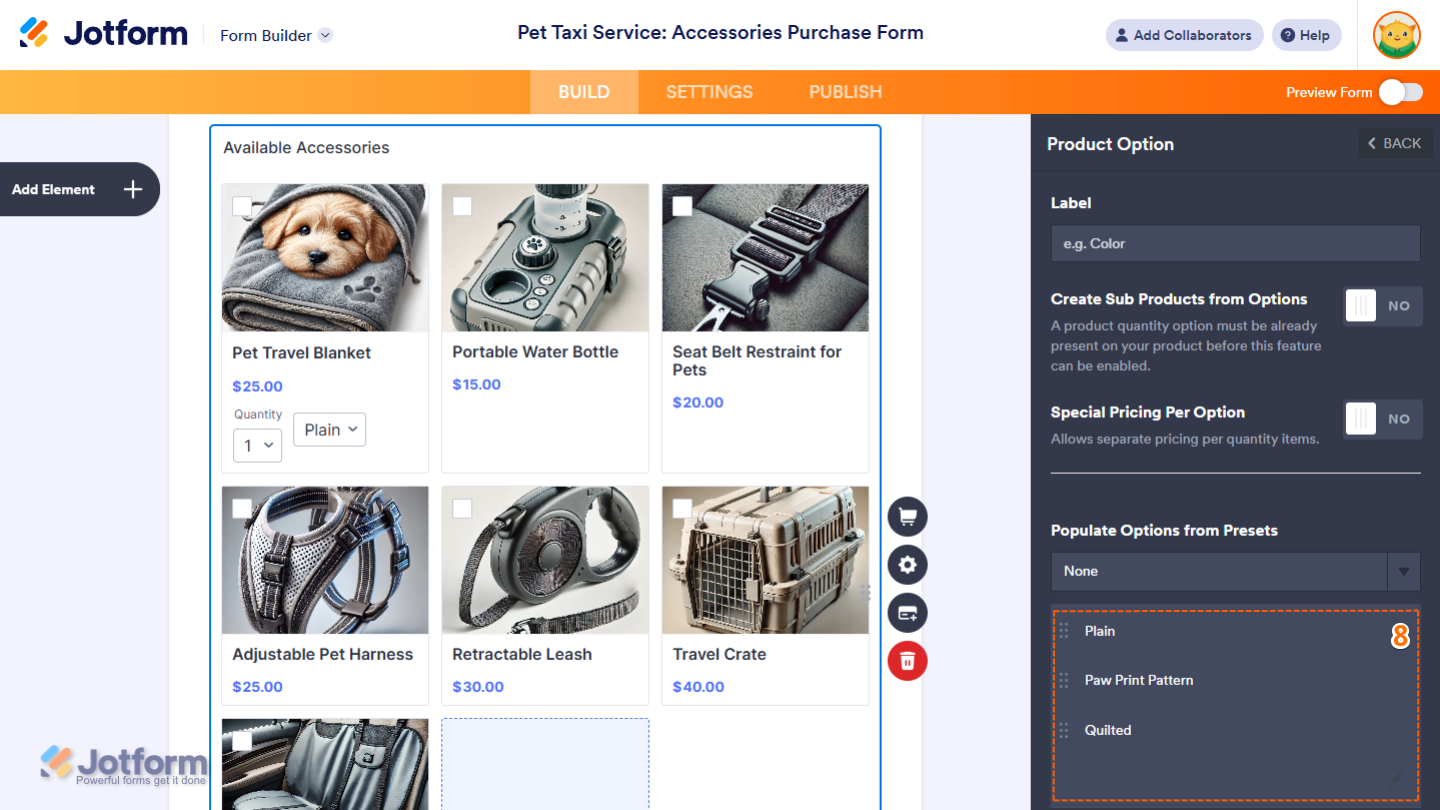
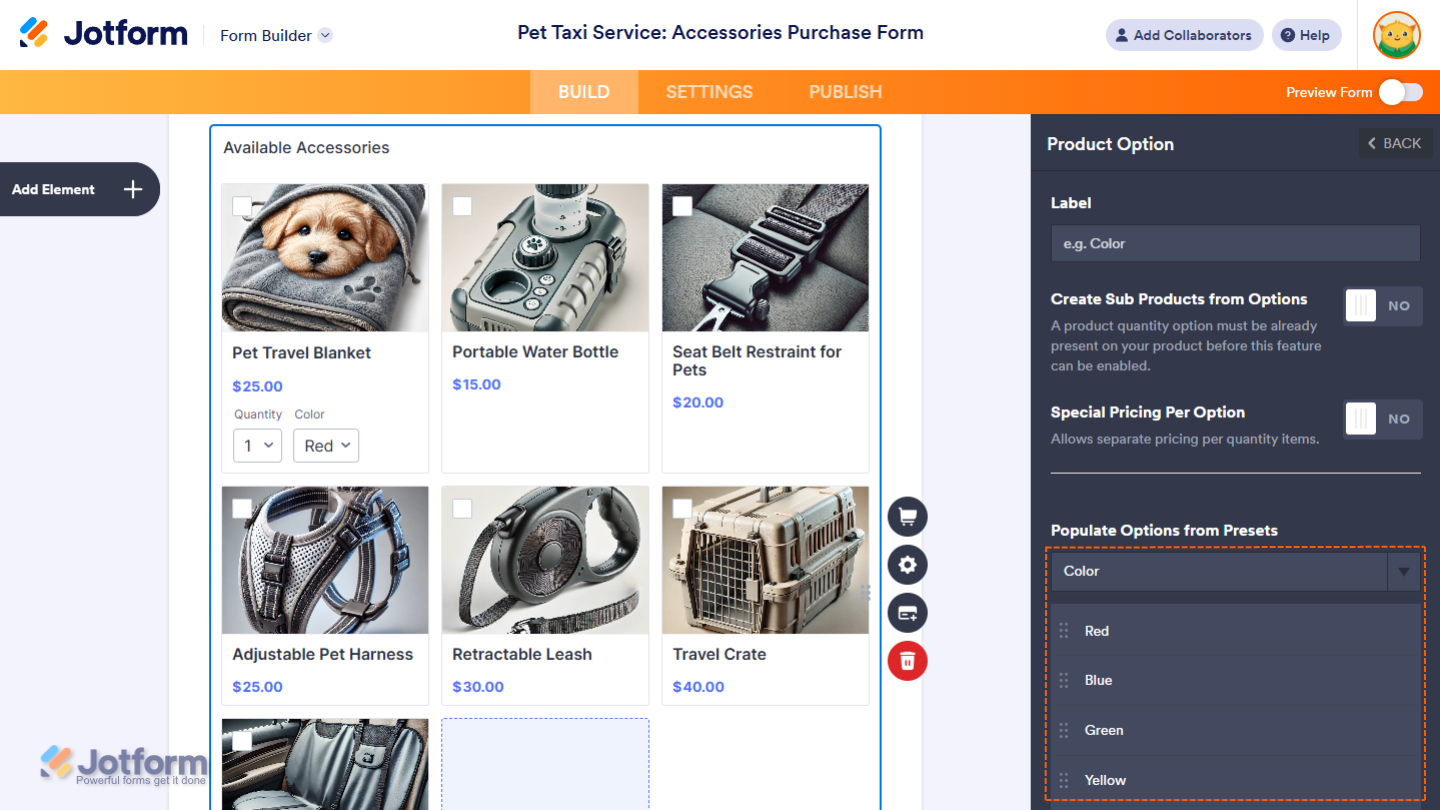
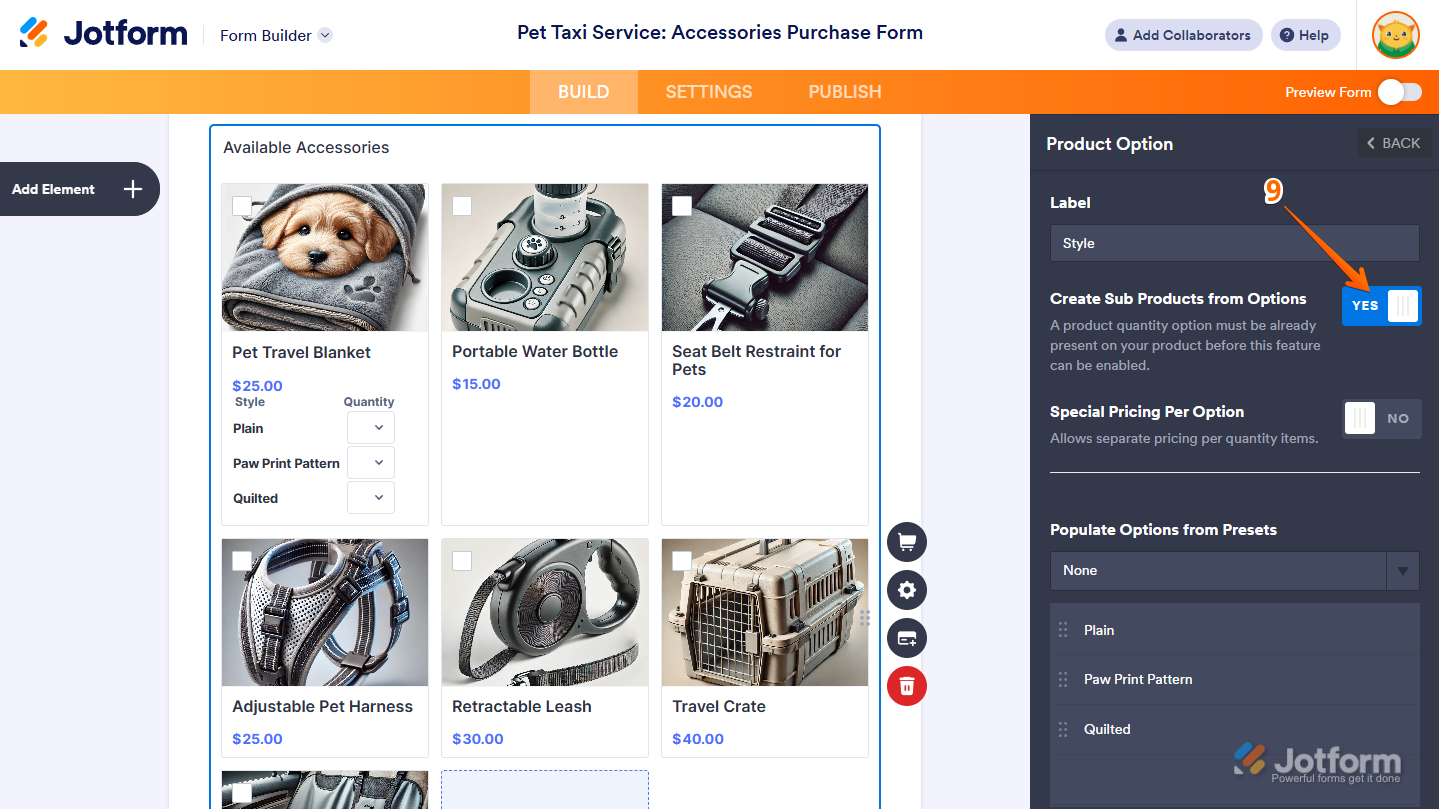

Envoyer un commentaire: